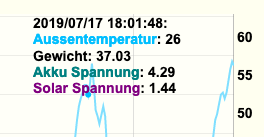Diese Konfiguration steht nach Einloggen auf der Webseite des Account zur Verfügung.
Jeder beelogger hat eine separate Konfigation.
ACHTUNG:
Die aktuelle Beschreibung der Einstellungen in der Konfiguration wird als Online-Hilfefunktion zur Verfügung stellt.
Zu jedem Feature bitte das Hilfeicon anklicken:
Folgend eine Erklärung der wichtigsten Elemente für die Anpassung der beelogger-Oberfläche.
Sprachen: Deutsch, English ou Français
Hier kann der User die Sprache für die beelogger_show, die Konfiguration, die beelogger_log und die MobileWatch auswählen. Die Auswahl bezieht sich auf den gesamten Account und nicht auf Einzelbeelogger.
Alle Änderungen können online über das Webserver-Skript vollzogen werden. Die Konfigurationsseite wird über den Button „Konfiguration“ und Eingabe des Passworts (default: „Show“) erreicht und sieht folgendermaßen aus:
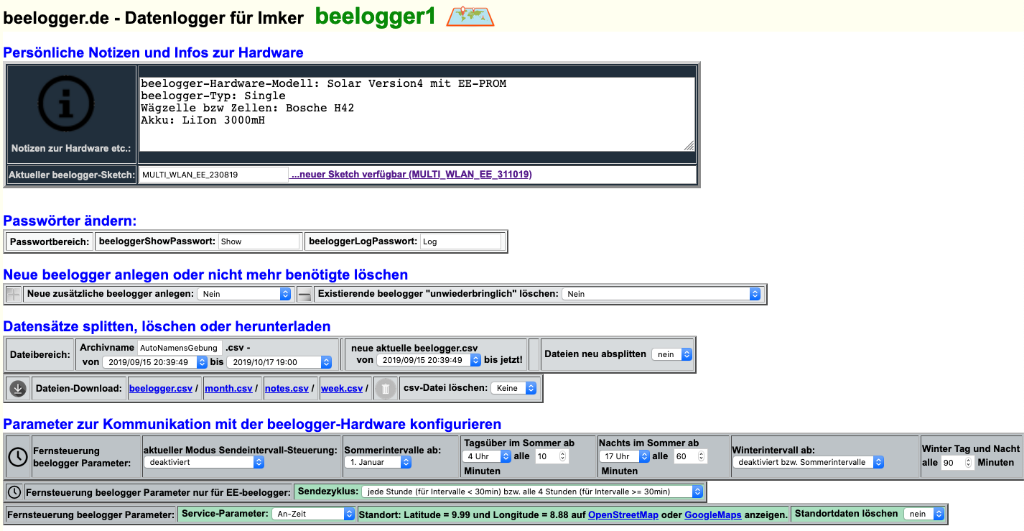  
|
Infobereich:
Um Notizen oder Informationen zur Hardware festzuhalten, wurde dieses Feld eingeführt. Hier können die User ihre Hardware-Daten zu dem jeweiligen beelogger sammeln.
Die aktuelle Sketchversion wird selbständig vom Sketch übertragen und hier abgespeichert (ab den Multi-Versionen 09-2019)![]() Auf eventuelle neue Sketchversionen wird aufmerksam gemacht.
Auf eventuelle neue Sketchversionen wird aufmerksam gemacht.
Passwortbereich:
Damit nicht jeder die Konfiguration der Grafik oder Anmerkungen verändern kann, wird hierfür ein Passwort verlangt. Voreingestellt ist „Show„, dieses sollte allerdings durch ein eigenes Passwort ersetzt werden. Das Passwort muss nur einmal pro Session eingegeben werden.
Als kleine Absicherung, dass nicht jede Person mit Kenntnis des Skriptes, Datensätze speichern kann, muss bei der Übertragung der Variablen ein Passwort mitgesendet werden. Zur eigenen Sicherheit ist das voreingestellte Passwort ‚Log‚ in ein eigenes Passwort zu ändern. Das gleiche Passwort muss auch im Skript vom Ethernet-Adapter bzw. den kompletten Arduino-Programmcodes/Sketchen eingegeben werden. Die Server-Skriptdatei: beelogger_log.php bezieht dieses Passwort selbständig aus der beelogger_ini.php-Datei. Zeichen wie: ! ‚ ( ) ; : @ & $ , / ? % # [ ] _ und Umlaute dürfen nicht in diesem Passwort enthalten sein.
Solange die Passwörter noch nicht geändert wurden, sind die Felder rot hinterlegt.
Neue beelogger anlegen / beelogger löschen:
Jeder Useraccount enthält in der neusten Version zunächst nur noch einen beelogger. Jeder weitere beelogger kann sehr einfach aus jeder Konfigurationsseite angelegt werden, indem man den gewünschten beelogger (Single für Solar bzw. Universal/Funk mit Bienenzähler , Duo, Triple, Quad, Penta, Hexa oder Sept) auswählt und die Konfig abspeichert.
beelogger löschen:
Nicht mehr benötigte beelogger können nun selbst gelöscht werden. Multi-beelogger löschen dabei natürlich auch alle Unterbeelogger: z.B. Triple3 mit den Unterordnern beeloggerT3_1 bis beeloggerT3_3
Konfiguration des Grafikbereichs:
Beutenbezeichnung:
Zur besseren Unterscheidung hat man die Möglichkeit, dem beelogger bzw. der Bienenbeute einen eigenen Namen unabhängig vom Ordnernamen zu geben. Die Änderung wird ebenfalls in der Konfigurationsübersicht vollzogen. Gibt man für den Namen „auto“ ein, wird der Ordnername als Beutenname übernommen. zB : beelogger1, beelogger2, …
Im Auswahlfenster für weitere beelogger wird die Bienenvolkbezeichnung ebenfalls in Klammern angezeigt. Damit kann man unabhängig vom Ordnernamen seine Völker benennen und auffinden.
Standard-csv-Datei:
Hier wird eingestellt, welcher Datenzeitraum standardmäßig beim ersten Laden der beeloggerShow angezeigt werden soll. Zur Auswahl steht: „letzte Woche“, „letzter Monat“ oder „kompletter Zeitraum“
Um das Laden der Seite zu beschleunigen, wird emfohlen mit der Wochen oder Monatsansicht zu arbeiten.
Jahresfarbe der Königin anzeigen:
Hier kann informationshalber die Jahresfarbe der gezeichneten Königin angegeben werden. Diese Info wird dann in der beeloggerShow als auch in der mobileShow angezeigt.
Akkuanzeige:
Hier werden die Schwellenwerte eingegeben, die den Akkuzustand anzeigen.
Empfohlene Werte:
- beelogger-SMD(Li-Io-Akku) :3,8V und 4.0V
- beelogger-STM32(Li-Io-Akku) :3,8V und 4.0V
- beelogger-Universal(6V-Akku): 5.91V und 6.1V
- beelogger-Universal(12V-Akku): 11.91V und 12.1V
Der Akkuzustand wird dann in der normalen Übersicht und in der beelogger_mobileWatch angezeigt.
Sensoren können nach Belieben im Namen angepasst werden. Im Feld „Icon statt Button entscheidet man, ob ein Sensorbutton oder Icon erscheint. Das passende Icon und die Farbe zum Sensor können im Anschluss ausgewählt werden. Außerdem kann angegeben werden, ob der Graph eines Sensors direkt bei Aufruf der Seite vorgewählt sein soll. Im nächsten Feld (Tageswertoption) wählt man die Sensoren aus, für die, beim Anwählen des Tageswert-Buttons, eventuell ein Tageswert berechnet werden soll. Ebenso können die Y-Achsen zugeordnet und die Farben und Einheiten der Sensoren angepasst werden. Als kleine Zuordnungshilfe werden rechts die letzten gesendeten Werte und „ursprünglichen Bezeichner“ angezeigt.
Lässt man die Sensorbezeichnung leer oder gibt eine Zahl als Namen ein, wird der Sensor im Grafikfenster nicht mehr angezeigt. Dies führt zu einer guten Übersicht, da man damit Sensoren, die keine Daten liefern, ausblenden kann.
Die Label (Beschriftung der Achsen) werden automatisch aus den Einheiten der verschiedenen Sensoren und deren Zuordnung zu den Achsen generiert.
Der Rangeselector (am unteren Rand der beelogger-Grafik) zeigt fix den Gewichtssensor an, kann aber gut zum Navigieren auf der Zeitachse genutzt werden.
Hinzufügen eines neuen Sensors:
Um einen neuen Sensor hinzuzufügen, gibt man einfach unterhalb der Sensortabelle bei Sensor neu eine beliebige Sensorbezeichnung ein und konfiguriert die entsprechenden Werte. Mit dem Abspeichern wird der neue Sensor in die Konfigdatei aufgenommen.
Weitere Sensordarstellungen vorauswählen:
Tageswertanzeige:
Hier wird angewählt, ob die Tageswertanzeige mit Laden der Seite direkt angezeigt werden soll und wenn ja, welcher Sensor in der Tageswertanzeige berechnet werden soll. Zur Auswahl stehen nur die Werte, für die überhaupt unter Tageswertoption der Haken gesetzt wurde (eventuell Konfig neu laden, da Änderungen erst nach dem Speichern übernommen werden).
Datenpunkte direkt mit anzeigen:
Hier wird ausgewählt, ob die Sensor-Datenpunkte per default direkt mit angezeigt werden sollen. Die Datenpunkte können ebenfalls in der Hauptanzeige jederzeit manuell zu- und abgewählt werden.
Beispiel ohne Datenpunkte: Beispiel mit Datenpunkten:
Legende anzeigen:
Hier kann man die Legende per default ausblenden („keine“), dem Mauszeiger „folgend“ oder im rechten oberen Bereich anzeigen („immer“).
Die Anzeige der Legende kann ebenfalls in der Hauptanzeige manuell eingestellt werden.
Grafikverläufe glätten:
Um starke Schwankungen in den Grafikverläufen zu glätten, lässt sich ein Default-Glättungswert einstellen. Diesen kann man aber natürlich auch wie gewohnt direkt links unten im Grafikfenster abändern.
Servergesteuerte Sendeintervalle:
Als Funktion für alle beelogger-Modelle wurde die Möglichkeit implementiert, das nächste Sendeintervall des beeloggers anzugeben. Dies sorgt dafür, das relevante Zeitbereiche intensiver und irrelevante Zeitbereiche datenschonend behandelt werden.
Diese Option ist für den beelogger-Funk nicht nutzbar.
Voraussetzung ist, dass die neuesten Softwareversionen (ab Version 2.0) für den beelogger aufgespielt wurden.
Man hat die Wahl zwischen einem „zeitgesteuerten“, „lichtgesteuerten“ oder „solargesteuerten“ Modus.
Zeitgesteuerter Modus:
Im Sommer stehen 2 Zeitzonen zur Verfügung: Tagsüber (Uhrzeiten sind wählbar) und Nachts
Im Winter, wenn es hauptsächlich um die Überwachung der Futtervorräte geht, steht ein Intervall zur Verfügung. Man kann die Winterzeit auch einfach deaktivieren- dann werden weiterhin die Sommereinstellungen genutzt.
Lichtgesteuerter Modus:
Der lichtgesteuerte Modus setzt voraus, dass der beelogger mit dem Lichtsensor: BH1750FVI ausgestattet ist. Sobald der Sensor ein erstes Lichtsignal registriert, wird auf das SommerTagIntervall umgestellt – sinkt der Wert auf 0, bekommt der beelogger das SommerNachtIntervall übermittelt. Im Winter läuft der beelogger dann mit dem WinterIntervall (bzw. den Sommerintervallen falls Winterintervall = „deaktiviert“) – unabhängig vom Lichtsensor.
Solarspannunggesteuerter Modus:
Der solarspannungsgesteuerte Modus setzt voraus, dass man einen beelogger-SMD nutzt. Sobald die Solarzelle ein erstes Sonnensignal registriert wird auf das SommerTagIntervall umgestellt – sinkt der Wert auf 0, bekommt der beelogger das SommerNachtIntervall übermittelt. Im Winter läuft der beelogger dann mit dem WinterIntervall (bzw. den Sommerintervallen falls Winterintervall = „deaktiviert“) – unabhängig vom Solarmodul.
Fernsteuerung beelogger-Parameter nur für EE-beelogger:
Hier kann der Sendezyklus für beelogger eingestellt werden, die über ein EE-PROM verfügen.
Service:
Alle Werte, die vom beelogger angefordert werden, werden erst beim nächsten Sendevorgang an den Server übermittelt und landen im „Sensorwert“: Service
Für alle beelogger mit WLAN und Mobilfunk gibt folgende Servicefunktionen:
![]() Zeit (zeigt die „An“-Zeit (in Sekunden) des vorhergehenden Meß- und Sendevorgangs des beeloggers)
Zeit (zeigt die „An“-Zeit (in Sekunden) des vorhergehenden Meß- und Sendevorgangs des beeloggers)
![]() Pegel (zeigt den WLAN- bzw. Mobilfunk-Pegel des vorhergehenden Sendevorgangs an)
Pegel (zeigt den WLAN- bzw. Mobilfunk-Pegel des vorhergehenden Sendevorgangs an)
Externe Temperaturkompensation:
normaler beelogger:
Die Kompensationswerte für die Waage können serverseitig programmiert werden…damit entfällt das erneute Aufspielen des Arduino-Programmcodes auf den beelogger nach dem Kalibrieren der Waage.
Multibeelogger:
Autoanmerkungen:
Es gibt eine Funktion, die automatisch Anmerkungen erzeugt, wenn eine Aktion am Bienenstand bzw. an der Beute stattfindet. Sind die Autoanmerkungen in der Konfigurationsdatei „aktiviert“, wird eine Anmerkung erzeugt, sobald eine Gewichtsveränderung erkannt wird, die über die Gewichtsschwelle hinausgeht. Damit wird, je nach Einstellung der Schwelle, für jedes Ereignis wie z.B. Honigraum aufsetzen, Durchsicht, Ernte usw, automatisch eine Anmerkung im Gewichtssensor erzeugt mit dem Kürzel „G?“ und der Beschreibung: „Gewichtsänderung von … g erkannt“. Hier wird die erkannte Gewichtsveränderung auch direkt in Gramm mit angegeben. Man kann dann recht komfortabel zu Hause die Auto-Anmerkung vervollständigen oder löschen, wobei der gemessene Grammwert dann z.B. direkt das hinzugegebene Futtergewicht darstellt.
Eine weitere Autoanmerkung wird frühstens nach den in dem Feld „Zeitspanne“ angegebenen Minuten erzeugt. Ein Wert von 20 Minuten hat sich in der Praxis bewährt um nicht z.B bei einer Durchsicht zwei Autoanmerkungen (Deckel/Zarge abgenommen -Deckel/Zarge aufgesetzt) zu erzeugen.
Wer den D2-Serviceschalter vor der Durchsicht aktiviert und im Anschluss deaktiviert bekommt automatisch das DurchsichtIcon gesetzt.
Schwarmalarm:
Der Schwarmalarm basiert ebenfalls auf den Messwerten der Stockwaage.
Bei aktiviertem Schwarmalarm wird bei jedem regulären Upload der Messwerte durch den Datenlogger, vom Webserver das vorhergehende Gewicht aus der Historie der Logdatei ‚beelogger.csv‘ gefiltert. Fand ein Gewichtsverlust statt, der das in der beelogger_ini.php-Datei eingegebene DifferenzGewicht überschreitet, geht die Funktion in „HabAchtStellung“. Ab nun werden für die Zeitspanne der ReferenzZeit alle eingehenden Werte kontrolliert. Bleibt der Gewichtsverlust weiterhin bestehen, wird eine Email oder Pushnachricht mit entsprechender Warnung an eine definierte E-Mail-Adresse oder einen Pushnachrichtenempfänger versendet.
Diese Technik hat den Vorteil, dass sämtliche imkerliche Tätigkeiten wie: „Honigraum zur Durchsicht hochheben und nach 20 Minuten wieder aufsetzen“ keinen Schwarmalarm auslösen – vorausgesetzt man wählt die „ReferenzZeit“ entsprechend länger als normale Durchsichten dauern.
Der Schwarmalarm wird im Nachrichtenfenster sichtbar:
Die erste Schwarm-Warnung per Mail oder Pushnachricht hat beispielsweise folgenden Text:
Schwarmalarm von Beute: Warrebeute – Es gab einen Gewichtsverlust von: 1872g. Die maximale Zeit seit einem möglichem Schwarmabgang beträgt: 21 Minuten und 12 Sekunden.
Zusätzlich wird bei jedem Schwarmalarm automatisch eine Anmerkung für den Gewichts-Graphen erzeugt.
Bei eventuellen Nachschwärmen bekommt jeder Schwarmabgang einen eigenen Index und in der beelogger_show-Oberfläche wird der letzte Nachschwarm angezeigt. In der Übersicht der Anmerkungen können dann alle Schwärme mit Zeiten durchgesehen werden.
Mit Erscheinen der Schwarmmeldung, hat man die Möglichkeit diese zu löschen. Dafür öffnet man die Konfiguration, wo das Feld: ![]() erscheint. Hier einfach „ja“ auswählen und die Konfiguration abspeichern.
erscheint. Hier einfach „ja“ auswählen und die Konfiguration abspeichern.
Email-Schwarmalarm: Bitte beachten, dass der Webserver in der Lage sein muß, entsprechend Emails zu verschicken!
Push-Schwarmalarm: Um die Pushnachrichten nutzen zu können, muss ein Pushnachrichtenservice installiert werden. In unseren Tests hat sich der Dienst von Pushover als sehr zuverlässig erwiesen. Dafür muss allerdings jeder User die Pushover-App auf dem Handy, Tablet oder Rechner installieren und sich selbständig bei dem Pushover-Dienst anmelden. Die Nutzung kann Kosten (ca. 5€ einmalig -Stand August 2018) verursachen (bitte aktuelle Kosten zuvor checken). Die Einrichtung des Pushservices ist sehr viel einfacher, als die Email-Einrichtung für einen Server.
Hinweis: Pushover „User-Key“ und „Token“ werden in der Pushover App erzeugt/bereitgestellt.
![]() Diese spezifischen Daten müssen in die Konfigurationsdatei eingetragen werden.
Diese spezifischen Daten müssen in die Konfigurationsdatei eingetragen werden.
Um den Email-Schwarmalarm nutzen zu können, muss dieser in der Konfigurationsdatei aktiviert und konfiguriert werden.
Um den Push-Schwarmalarm nutzen zu können, muss dieser in der Konfigurationsdatei aktiviert und konfiguriert werden.
Zeitspanne, in der geprüft wird, ob sich der Gewichtsverlust wieder ausgleicht oder ob er bestehen bleibt.
Das Differenzgewicht in Gramm oder Kg gibt an, wie groß die Differenz von Referenzgewicht und aktuellem Gewicht sein muss, damit ein Schwarmalarm ausgelöst wird:
Der Mailbetreff wird automatisch erzeugt und besteht aus dem Text: „Schwarmalarm für Beute: “ gefolgt von dem Namen der Beute, der in der Konfigurationsdatei unter Bienenvolkbezeichnung eingegeben wurde. Dazu der Gewichtsverlust und die Zeit seit möglichem Schwarmabgang.
![]() Schließlich muss noch der Absender, sowie der Empfänger der Email konfiguriert werden. Hierbei ist darauf zu achten, dass in der Regel nicht einfach eine beliebige Emailadresse als Absender gewählt werden kann. Viele Mailserver prüfen nämlich automatisch, ob eine Email von einem Server gesendet wurde, auf dem auch die Domain der Absender-Emailadresse gehostet wird. Andernfalls wird die Email automatisch als Spam gewertet und vom Server abgelehnt.
Schließlich muss noch der Absender, sowie der Empfänger der Email konfiguriert werden. Hierbei ist darauf zu achten, dass in der Regel nicht einfach eine beliebige Emailadresse als Absender gewählt werden kann. Viele Mailserver prüfen nämlich automatisch, ob eine Email von einem Server gesendet wurde, auf dem auch die Domain der Absender-Emailadresse gehostet wird. Andernfalls wird die Email automatisch als Spam gewertet und vom Server abgelehnt.
Kooperationen mit externer Imkersoftware:
 Ein hochinteressantes niederländisches Projekt, das ebenso wie das unsrige auf Open Source Basis entwickelt wird, ist beep.nl. Hier arbeitet eine sehr fähige und findige Truppe an einerm tollen kostenlosen Imkerverwaltungstool. Wir bieten hier die Schnittstelle zum Beep-Projekt an. Die entsprechende ID, um die Daten vom beelogger direkt in seinen Beep-Account zu senden, kann man sich selbst im Beep-Account konfigurieren.
Ein hochinteressantes niederländisches Projekt, das ebenso wie das unsrige auf Open Source Basis entwickelt wird, ist beep.nl. Hier arbeitet eine sehr fähige und findige Truppe an einerm tollen kostenlosen Imkerverwaltungstool. Wir bieten hier die Schnittstelle zum Beep-Projekt an. Die entsprechende ID, um die Daten vom beelogger direkt in seinen Beep-Account zu senden, kann man sich selbst im Beep-Account konfigurieren.
Dort werden die Sensorwerte direkt mit den jeweiligen Beuten verknüpft und ebenfalls angezeigt.
![]() Mit iBeekeeper wird ein weiteres Imkerverwaltungstool unterstützt. Die entsprechende UID, um die Daten vom beelogger direkt in seinen iBeekeeper-Account zu senden, kann man sich selbst im iBeekeeper-Account konfigurieren.
Mit iBeekeeper wird ein weiteres Imkerverwaltungstool unterstützt. Die entsprechende UID, um die Daten vom beelogger direkt in seinen iBeekeeper-Account zu senden, kann man sich selbst im iBeekeeper-Account konfigurieren.
Datenfenster/Grafiken auf dem iBeekeeper-Server:
beeloggerMap:
Die beeloggerMap wurde im April 2019 mit dem Ziel ins Leben gerufen, die beelogger-Gemeinschaft weiter zusammen führen und gleichzeitig Informationen zur Tracht der Bienenvölker auszutauschen.
Um seinen beelogger an der beeloggerMap anzumelden, aktiviert man zunächst die Teilnahme. Beim nächsten Aufruf der Konfigdatei kann man dann sein Profil vervollständigen (Felder mit * müssen ausgefüllt sein) und nach erneutem Abspeichern die Teilnahme endgültig aktivieren.
Der Trachtwert des beelogger wird automatisch berechnet und mitgesendet. Optional kann man 4 Sensorwerte mit zur Map senden, indem man die richtigen Werte den Felder zuordnet.
Der aktuelle Status des beeloggers auf der beeloggerMap wird auch auf der Hauptgrafikseite mit einem Icon angezeigt:
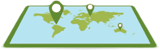 |
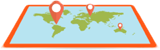 |
| beelogger aktiv auf beeloggerMap | beelogger inaktiv auf beeloggerMap |
Futter/Trachtberechnung:
Leergewichte:
Eine praktische Funktion, um im Winter einen direkten Blick auf das verbleibende Futter in der Beute zu haben. Im Sommer ebenso ein Anzeiger für eingehende Tracht. Um diese Funktion zu aktivieren, muss man lediglich das Beutenleergewicht in die Konfiguration eintragen (in g oder Kg – je nachdem auf welcher Einheit das System läuft). Zusätzlich kann man die Leergewichte von diversen Honigräumen mit eingeben. Dann erscheint auf der Ansichtseite rechts neben den Sensoranwahltasten ein Anzeigefenster mit dem aktuellen Futter(im Winter)- oder Honig/Trachtwert(im Sommer) und der Anzahl der aufgesetzten Honigräume (Die Darstellung der Höhe ist gewichtsabhängig):
Zum Deaktivieren der Funktion einfach das Leergewichtbeutenwert löschen oder auf 0 setzen.
Diverses:
Watchdog:
Um den beelogger per Watchdog überwachen zu lassen, muss hier das Feld „aktiviert“ werden. Mehr zum Thema Watchdog gibt es hier: beelogger_Watchdog
MobileWatch:
Hier kann man den beelogger in der mobileWatch An- oder Abmelden und Sensoren, Glättungswert, Legendenanzeige und Anmerkungsanzeige konfigurieren (obere Zeile).
Gleichzeitig kann man das Erscheinungsbild der gesamten mobileWatch konfigurieren (untere Zeile).
Dateibereich:
Archivdaten erstellen, aufrufen und downloaden:
Wird die beelogger.csv-Datei zu groß, hat man jederzeit die Möglichkeit Daten abzusplitten. Dafür ruft man einfach die Konfigurationsseite auf und gibt in der folgenden Zeile seine Splittdaten ein:
- Archivname: wenn man nichts eingibt, wird ein File vom Typ Archiv’Startdatum‘-‚Enddatum‘.csv erzeugt. Beispiel: „Archiv250418-050918.csv“ Man kann aber natürlich jeden beliebigen Namen vergeben (z.B: „beeloggerdaten2017“ (.csv wird automatisch hinzugefügt).
Dann wählt man das Startdatum und Enddatum für das Archivfile aus.
Für die aktuelle beelogger.csv wählt man ebenfalls ein Startdatum, während das Enddatum mit dem aktuellsten Datum feststeht.
Aktiviert wird der Dateisplitt durch das Auswahlfeld: „Dateien neu absplitten“, welches mit einem „ja“ bestätigt werden muss. Erst mit dem Abspeichern der Konfigurationsdatei (ganz unten auf der Seite) wird die Aktion durchgeführt!
Wer seine Daten downloaden möchte, findet hier im Konfigurationsfenster direkt unterhalb der Archivfunktion ebenfalls die Möglichkeit dazu.
Um eine csv-Datei (beelogger.csv ausgenommen) zu löschen, wählt man diese einfach auf der Konfigurationsseite aus. Mit dem Abspeichern der Konfiguration wird die Datei gelöscht.
Updates:
Die aktuelle Serverskriptversion kann man auf der Konfigurationsseite ganz unten nachschauen. Nutzer unseres CommunityAccounts haben natürlich automatisch immer die aktuellste Version zur Verfügung…![]()
Demo:
Hier kann man sich unsere Livetestseite anschauen und mit dem angegebenen Passwort auch in der Konfiguration „rumspielen“…